カラープロファイルはデバイスの色空間の特性を定義したファイルです。
一般的にICCプロファイル(International Color Consortium Profile)として知られ、デバイスごとの個性や色の表現方法を記録し別のデバイスに色の再現方法を伝えるために使用されます。
本記事では画像多めでカラープロファイルについて詳しく丁寧にわかりやすく解説しますのでぜひご覧ください。
Photoshopでのカラープロファイルの埋め込み方法・変換方法の具体的な方法はこちら
カラープロファイルとは? 必要な理由や具体例を解説

カラープロファイルはデバイスごとの特性を記録し、別のデバイスでも同じように色を再現するためのファイルです。画像や動画にカラープロファイルを埋め込むことで、どのモニターであっても色の一貫性を保つことが可能になります。
カラープロファイルが必要な理由
カラープロファイルが必要な理由は、異なるデバイス間でも色の一貫性を保つためです。
色はデバイスごとに異なる方法で解釈され表示されます。
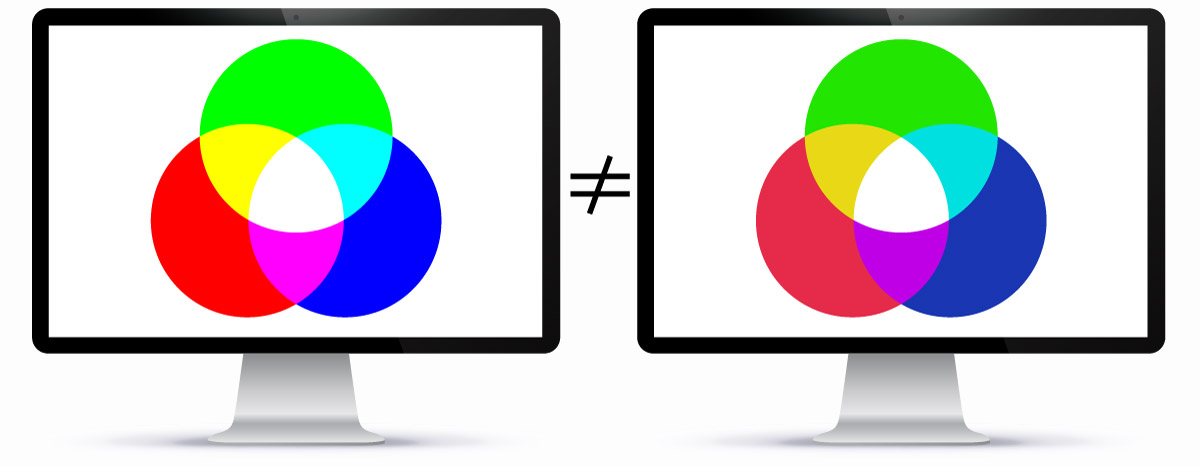
全く同じRGB値を持つ画像でも、ディスプレイAでは濃い緑に見え、別のディスプレイBでは少し黄緑色に見える可能性があります。これは各デバイスが色を解釈し表現する方法が異なるためです。
この特性はPCモニター、スマホ、テレビ、カメラなどデバイスの種類ごとに異なります。さらに同じ種類のデバイスでもメーカーや機種によっても特性や性能が異なるため、数値的には全く同じ画像データであったとしてもデバイスによっては色が異なって見えてしまいます。
このままでは誰が観ても同じ色になるように表示させることができませんが、カラープロファイルがあれば同じ色を再現することが可能になります。
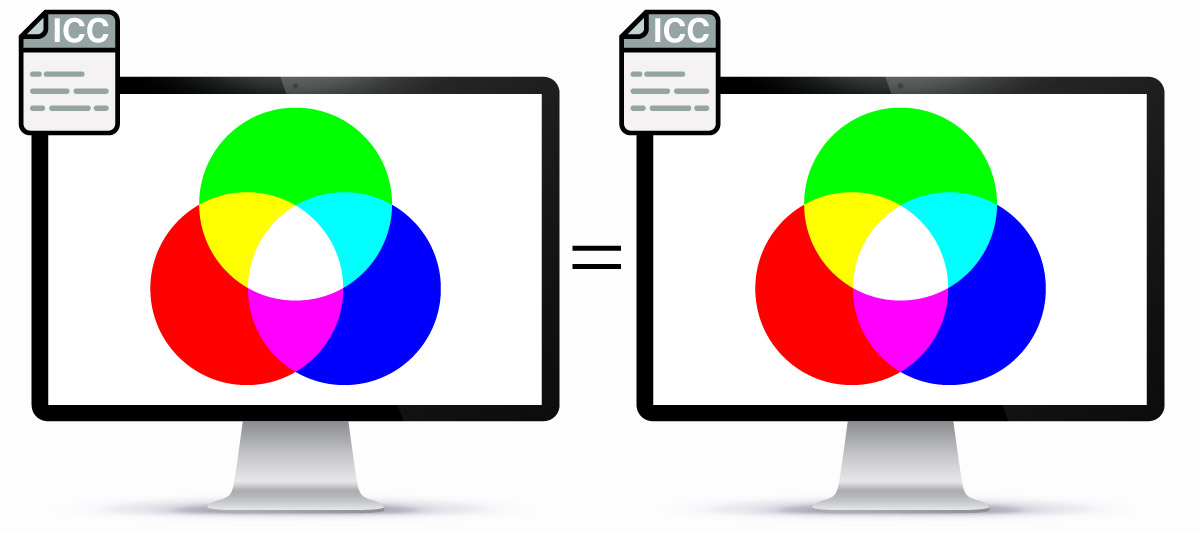
カラープロファイルは特定のデバイスが色をどのように解釈するか、またそれがどのように再現すべきかを記録しているため、各デバイスはカラープロファイルを読み込むことによって色を再現することができます。
それぞれのデバイスと画像に正確なカラープロファイルが適用されていれば、色の解釈の差異が最小限に抑えられ、可能な限り元の色に忠実な色を再現することができます。
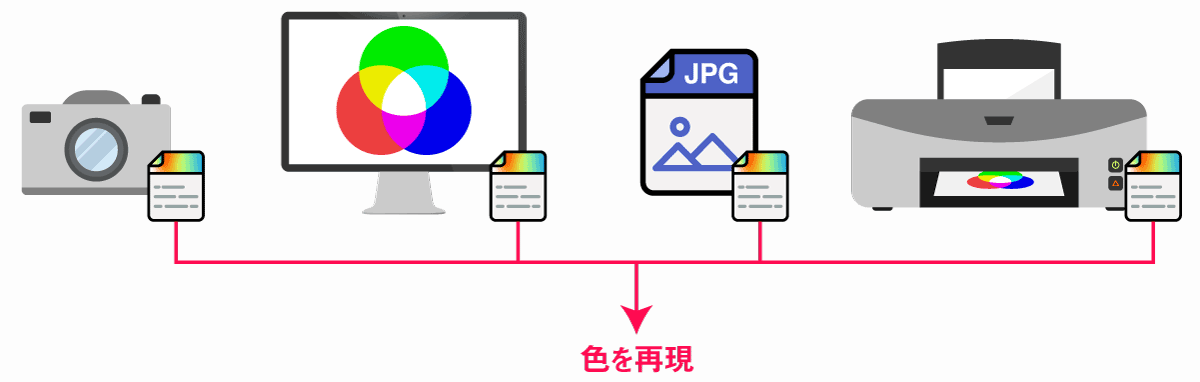
カラープロファイルは色情報の解釈と再現を統一するために欠かすことができないファイルと覚えておきましょう。
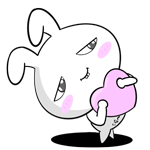
カラープロファイルがあるからこそ、色の一貫性を保ったまま異なるデバイスに画像や動画を移動することが可能になっているのですね。
ドキュメントプロファイルとデバイスプロファイル
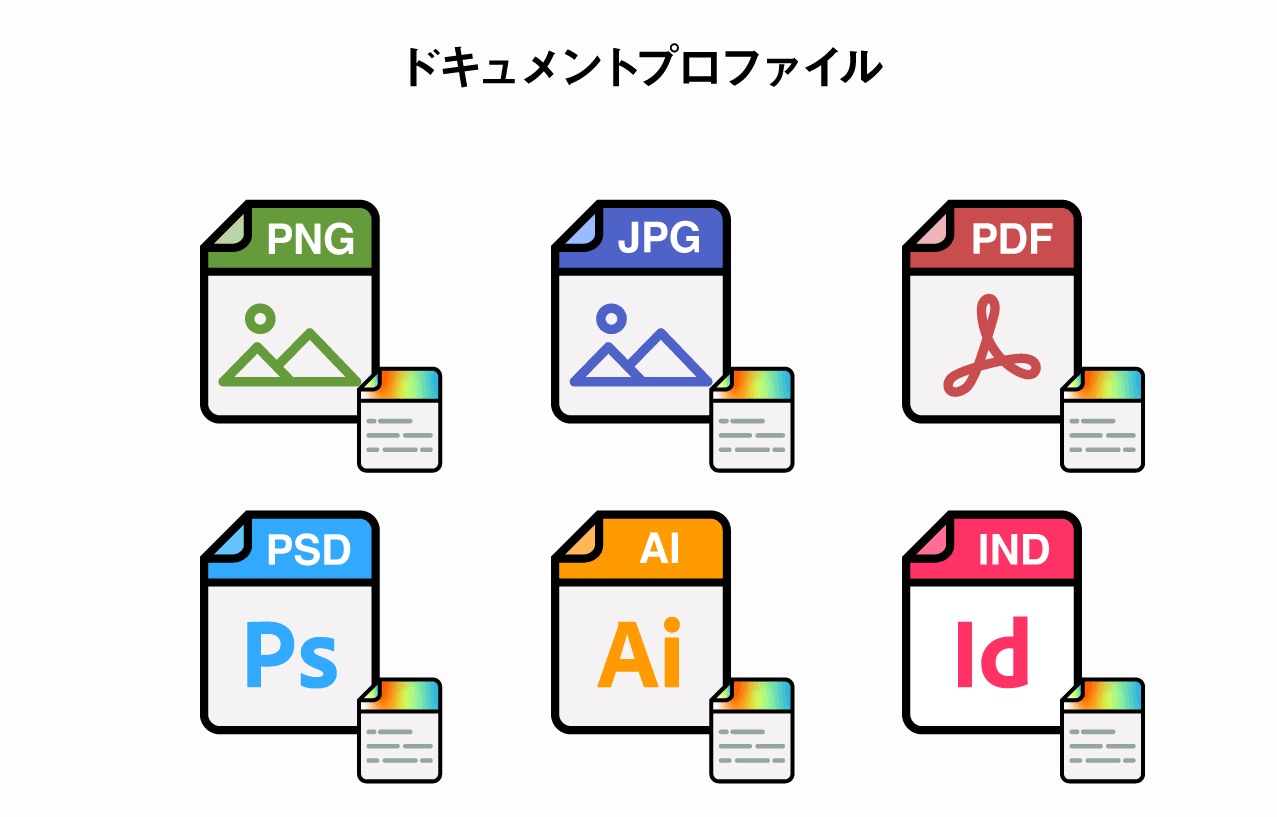
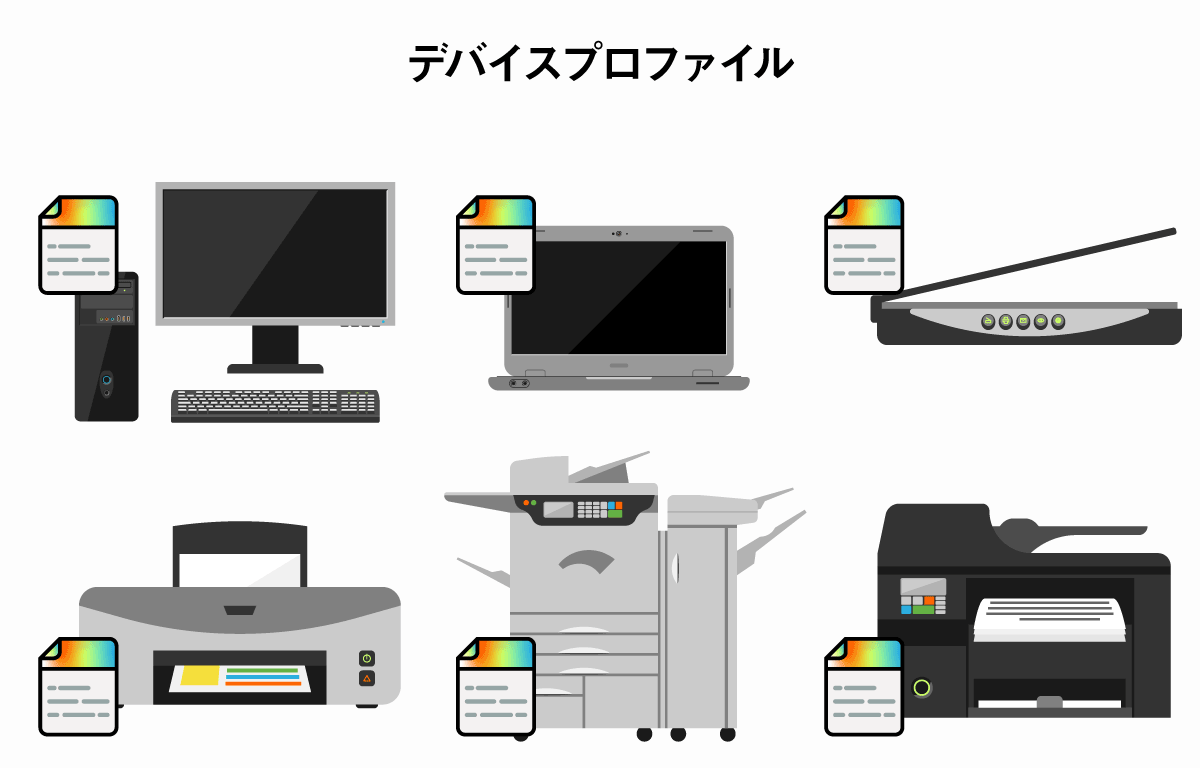
カラープロファイルには「ドキュメントプロファイル」と「デバイスプロファイル」があります。
画像に埋め込まれるのが「ドキュメントプロファイル」です。「デバイスプロファイル」はモニタやプリンタなどデバイス自体のドライバやカラーマネジメントシステムによって管理されています。どちらも色の一貫性を保つために欠かすことができないカラープロファイルとなっています。
カラースペースの適用などを行うドキュメントプロファイルはPhotoshopやIllustratorなどのソフトウェアを使用して画像やドキュメントにカラープロファイルを埋め込むことができます。
CMSによってデバイスごとの色の一貫性が保たれている
カラープロファイルを使って色の再現を行うのがカラーマネジメントシステム(CMS)です。
カラープロファイルには以下のような情報が含まれており、CMSはプロファイル内の情報を元に色の変換を行います。
| 含まれる情報 | 説明 |
|---|---|
| カラースペース | そのデバイスやカラースペースが使用している色空間(RGB、CMYKなど) |
| 色域とガンマ | そのデバイスやカラースペースが表示できる色とガンマの範囲 |
| ガンマ補正情報 | ガンマをどのように解釈するか(明るさや暗さをどの程度表示するかなど) |
| 色の変換情報 | 色を別の色空間に変換する方法(カラーマトリックス) |
| ホワイトポイント | 「純白」をどのように解釈するか(色温度) |
カラーマネジメントシステムはOSやグラフィックソフトに組み込まれており、埋め込まれたカラープロファイルを自動的に解析し、自分のデバイスに最適化し表示してくれます。
カラープロファイルを適切に埋め込み、デバイスを正確にキャリブレーションしておくことで、異なるデバイス間であっても同じ色が再現されるようになります。
カラープロファイルを変更すればカラースペースを変更できる
カラープロファイルの変更とは、色の表現範囲や解釈の仕方を決める基準であるカラースペースを切り替えることを指します。
カラースペースは色の範囲を定義するためのモデルや規格のことで、有名な例としてsRGB、Adobe RGB、ProPhoto RGBなどが挙げられます。
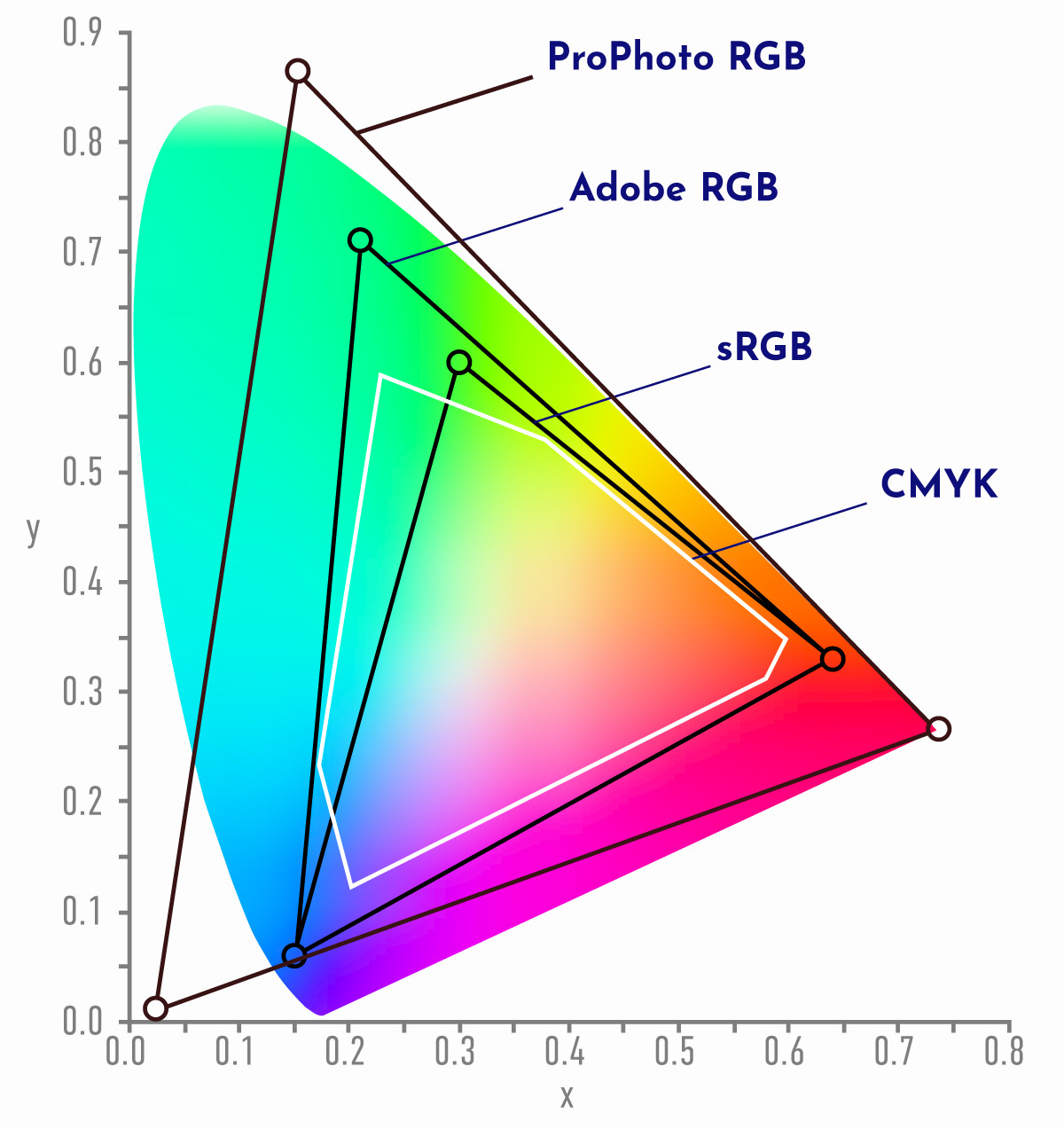
これらのカラースペースは、上図のように色の範囲と表現力に違いがあり、選択したカラースペースによって画像の色味や飽和度などが変化します。
色域が広いカラースペースほど色の表現力が強いということになります。
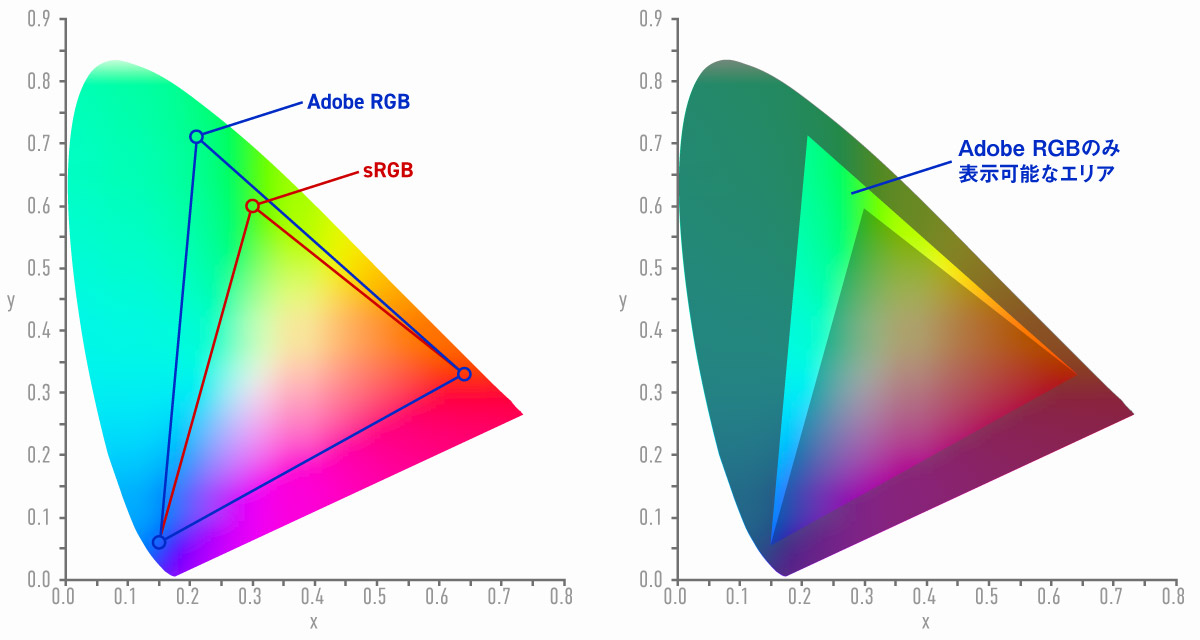
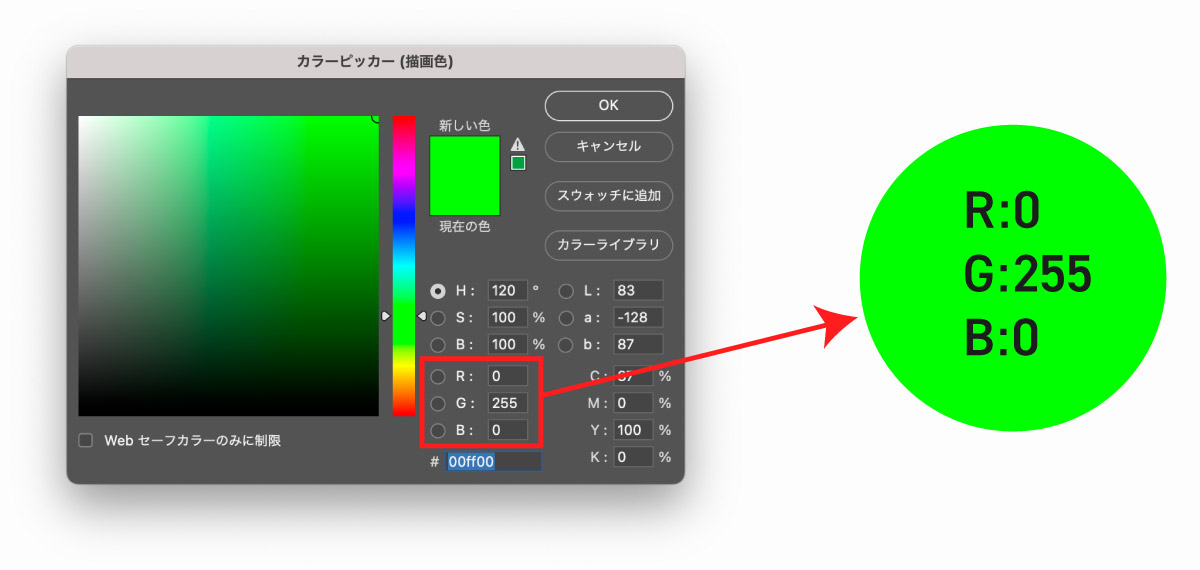
上図のようにRGBを8bitで表した場合、Green:100%はG:255となります。
ポイントはこの100%の緑はあくまでも〝色域内での100%〟を示しており、絶対的な色を示すものではありません。
下図のように色域が変化すれば緑100%の位置が変わり、相対的にすべての色が変化します。
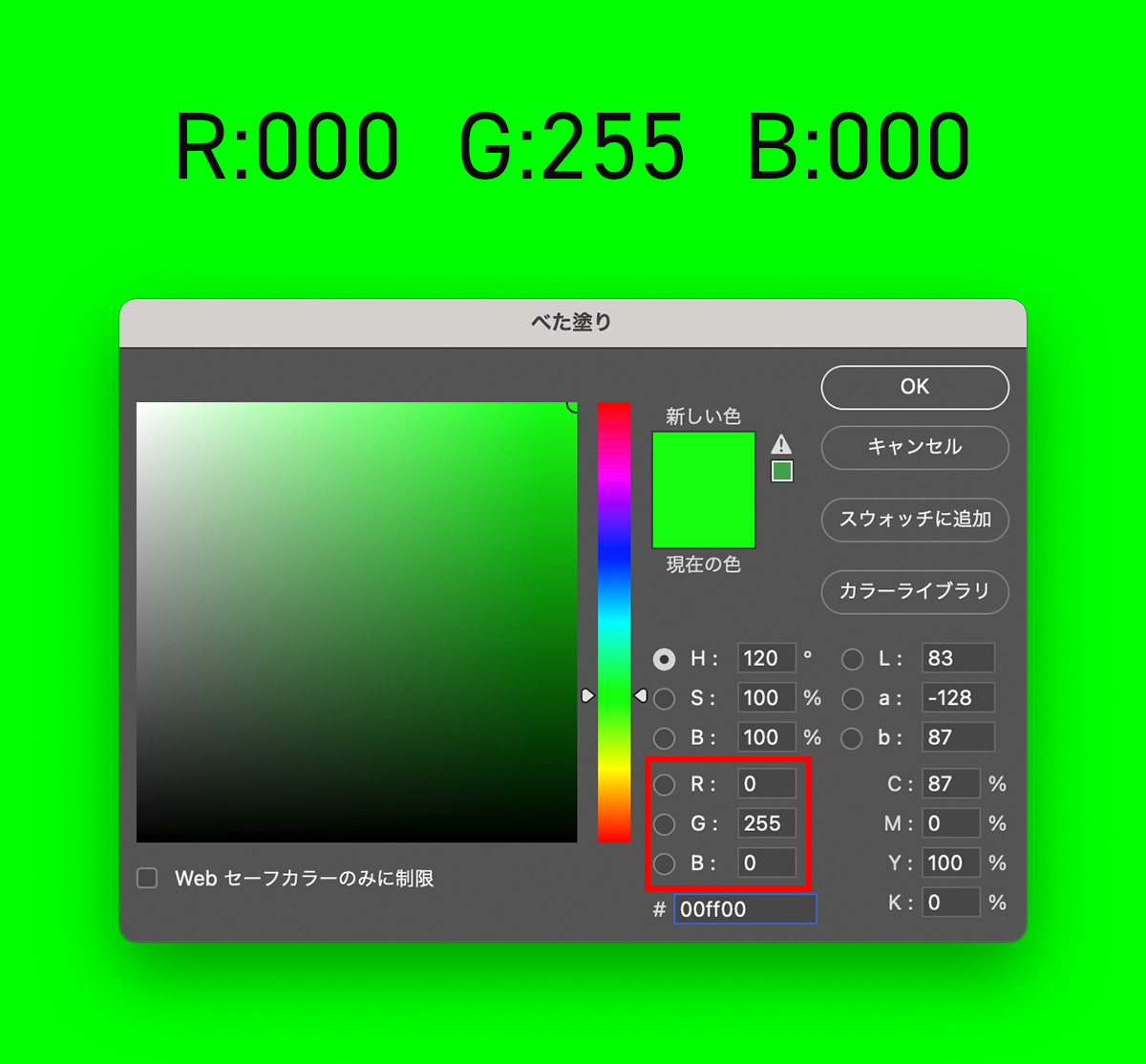
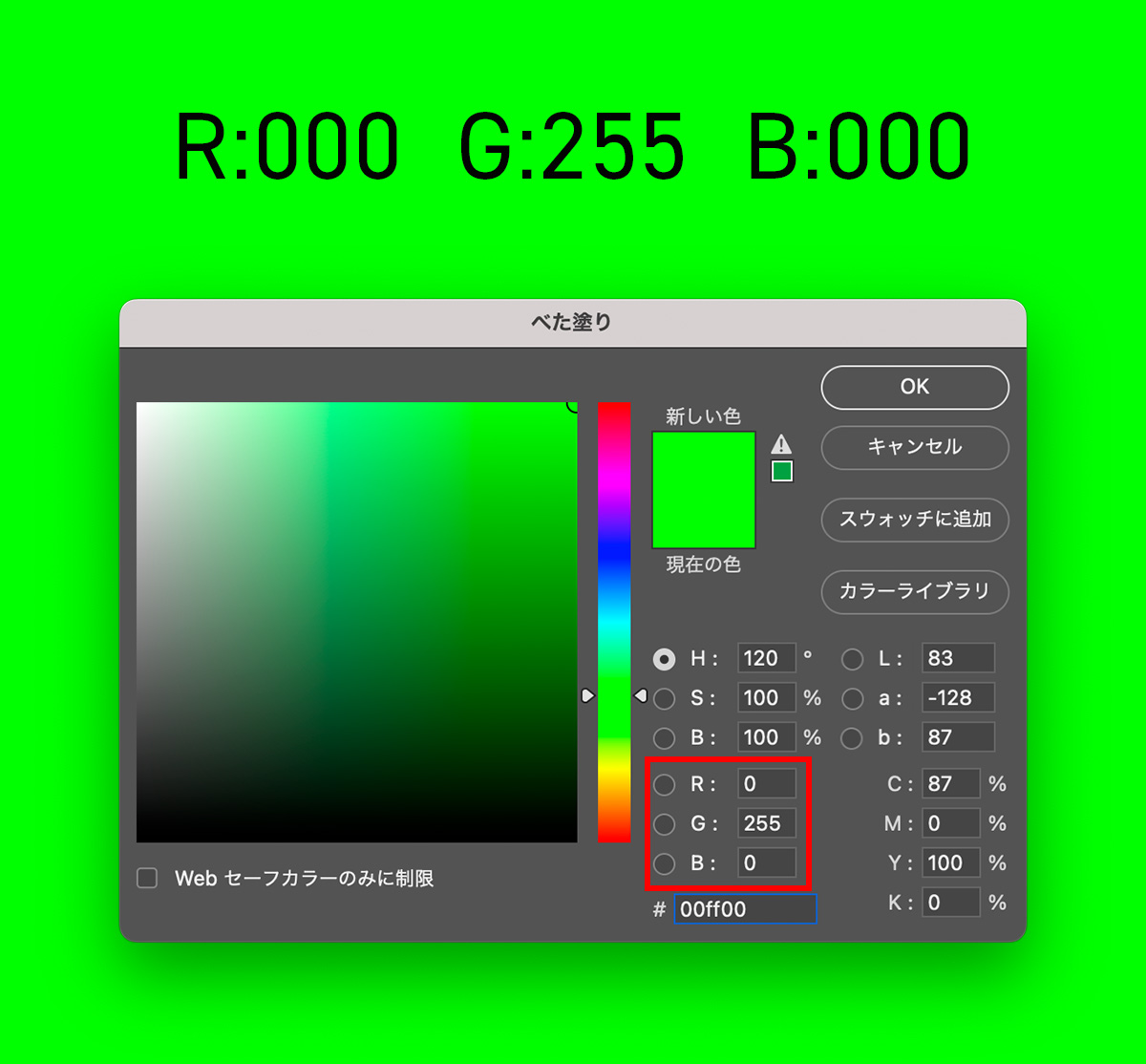
RGBの数値は絶対的な色を表すものではなく相対的な色であるため、カラースペースを変更することで色の解釈が変わり、色の見た目に変化が生じます。
RGBの数値が変わらなくてもカラースペースの変更によって色の見た目が変化するため、表示環境を伝えるためにカラープロファイルが必要になります。
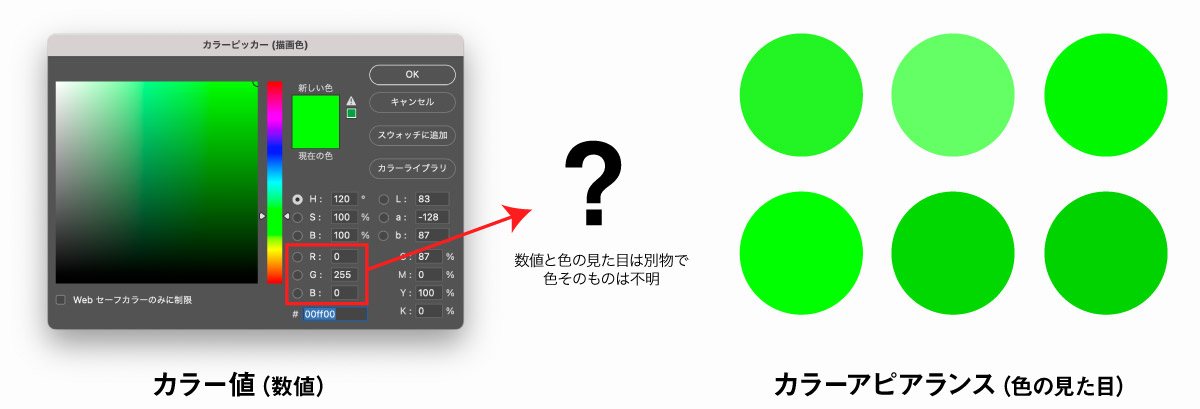
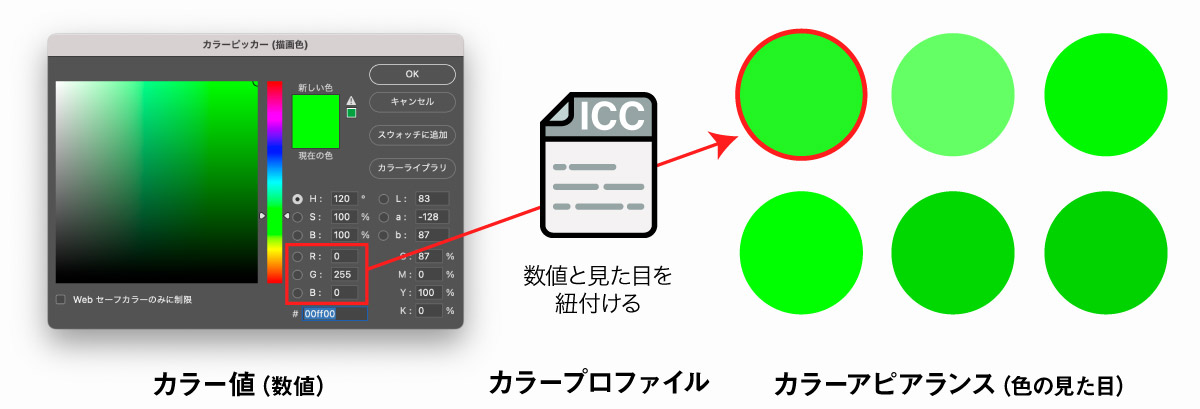
RGBのカラープロファイル
RGBとは光の三原色であるRed、Green、Blueの3色の組み合わせによる色の表現方法で、ディスプレイ、カメラ、スキャナなどのデジタルデバイスで広く使用されています。
- 赤:Red
- 緑:Green
- 青:Blue
RGB各色の強度を変えることで、さまざまな色合いを生成することができます。
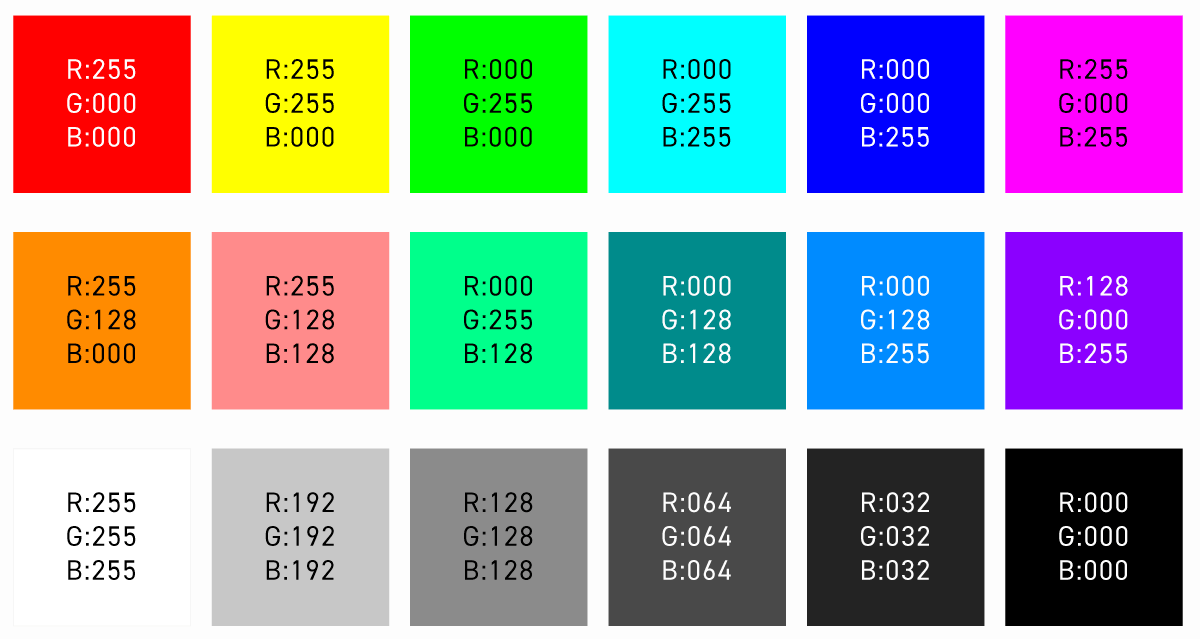
R100%で他が0%のときに完全な「赤」になり、RとGが100%の時に「黄色」になります。RGB3色すべてが100%の時に「白」となり、3色が0%の時に「黒」になります。
RGB3色を0~255までの256段階で色を組み合わせることで256 × 256 × 256 = 16,777,216色を表現することができます。
パソコン上の写真はRGBで表現するのが基本となっており、通常デジタル画像はRGBカラープロファイルが適用されることになります。

RGBのカラープロファイルの種類
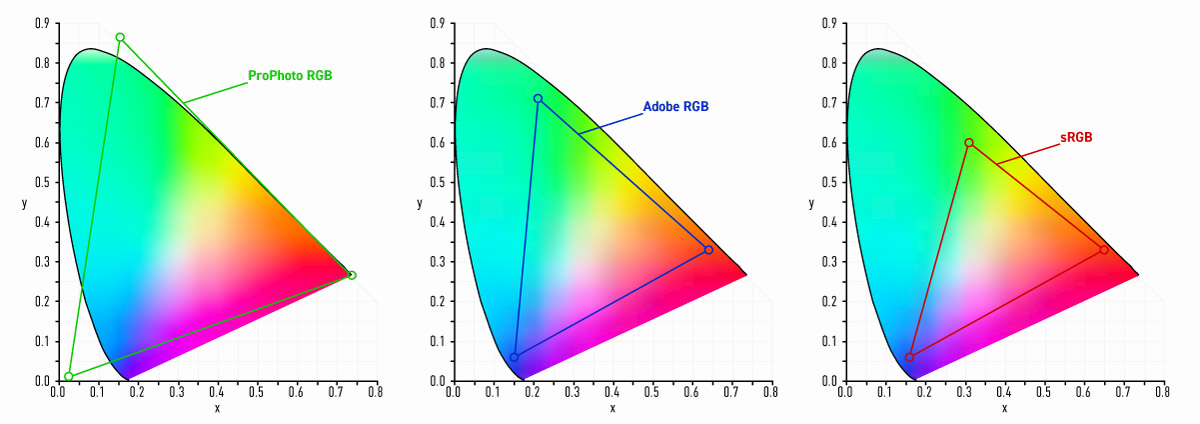
RBG値で表現されるカラープロファイルには以下のようなものがあります。
- sRGB
- Adobe RGB
- Pro Photo RGB
- Rec.709 / BT.709
- DCI-P3
一番多く使われている「sRGB」はWebやディスプレイ表示に適しており、「Adobe RGB」は印刷などのグラフィックデザインに適しています。「ProPhoto RGB」は非常に広い色域を持ち、プロの写真家やビデオ制作者向けに使用されます。
これらのカラープロファイルは、用途やデバイスの特性に合わせて最適なものを選ぶ必要があります。
RGBカラープロファイルは他にも多く存在していますが、基本として「sRGB」と「Adobe RGB」の2つだけ覚えておきましょう。
Adobe RGBは色域が広く、色表現が豊か

Adobe RGBは、Adobe RGB (1998)とも表記されるアドビが1998年に開発したRGBカラースペースの一つです。Adobe RGBは色域が広く色彩豊かな画像や高品質な写真編集によく使用されています。
Adobe RGBの特徴は以下の通り。
- 広い色域
- 印刷適性が高い
- デバイスの互換性が低い
Adobe RGBは広い色域をカバーしており特にシアンからグリーンの色域が広いのが特徴です。そのため、鮮やかな緑色や青色を豊かに再現することが可能で、プロの写真家やデザイナーによく利用されます。
また、Adobe RGBの色域は、CMYKプロセスで使用される多くの印刷色素をカバーするためCMYKプロファイルへの変換に適しており、デジタル編集と印刷間での色の一貫性を保ちやすいメリットもあります。
メリットの多いAdobe RGBですがデバイスの互換性が低いというデメリットがあります。プロ向けのデジタルカメラやモニターはAdobe RGBに準拠していますが、非常に高価で普及率も低いためAdobe RGBの全色域を適切に表示できない場合があります。
Webや一般的な画像はsRGBカラーモードがおすすめ

sRGB色空間は、マイクロソフトとヒューレット・パッカードによって1996年に共同開発され、国際電気標準会議(IEC)により、国際標準sRGB IEC61966-2.1として正式採用され、色の再現性と互換性が強化されました。
sRGB色空間は、一般的なPCモニターやデジタルデバイスが再現できる色域をカバーしています。その色域はテレビ放送規格とも一致し、カメラ・スキャナ、プリンタなど多くのデバイス間での色の一貫性を保つ標準的な色空間となっています。
sRGBは多くのデバイスが対応しているのが最大のメリットであると覚えておきましょう。
- 色の再現性と互換性が高い
- 国際標準で普及率が高い
下図のようにAdobe RGBはsRGBよりも色域が広く、豊かな色表現が可能ですが廉価ディスプレイの多くはAdobe RGBを完全にカバーしていません。しかしsRGBであれば一般的なディスプレイでも広範囲をカバーしているため多くの環境に適合しやすくなっています。

カラープロファイルによって色の表示設定を揃えることができますが、ディスプレイの性能が不足している場合はカラープロファイルだけでは同じ見た目を表現することはできません。
そのため閲覧者がどのような性能のディスプレイを使っているか判断できないWebでは廉価なものから高価なものまで多くのディスプレイが対応しているsRGBを使用するのが主流となっています。
sRGBとAdobe RGBを実際の画像で比較
以下はsRGBとAdobe RGBのカラープロファイルを埋め込んだ画像になります。


パッと見わかりにくいですが、Adobe RGBのほうがよりはっきりとした黄色になっています。




上図はカラースペースの違いがわかりやすいように緑からシアンにかけての色味を強調してあります。
Adobe RGBとsRGBの画像を比較するとsRGBのほうが青みが弱く、葉っぱの緑が少し黄緑寄りに見えます。
別の画像でも比較してみましょう。




多くの範囲はsRGBと共通しますが、Adobe RGBのほうは蛍光色に近い色もしっかりと表現することができています。
もっとわかりやすいように写真ではなく、単色の画像で比較してみます。
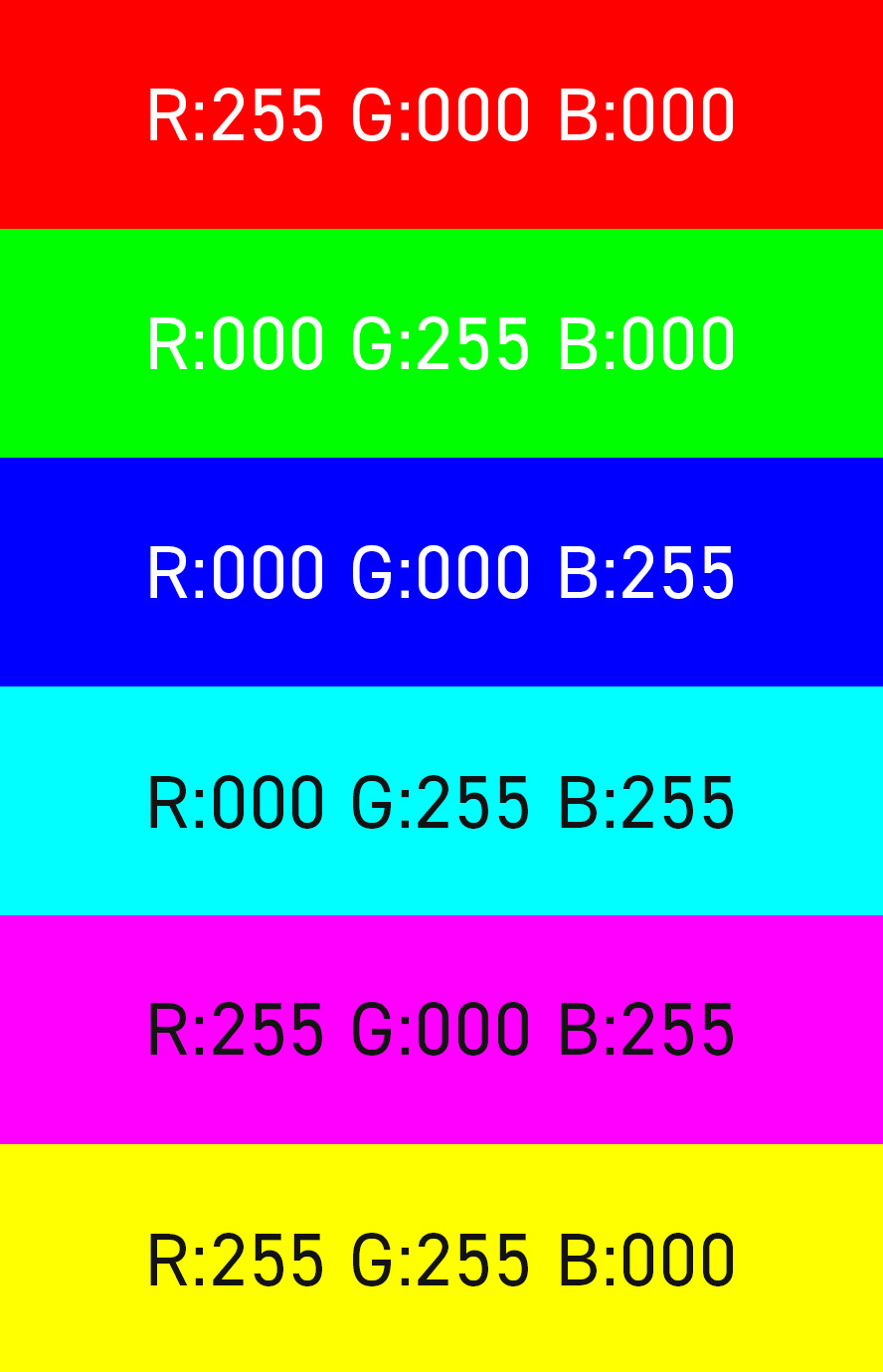
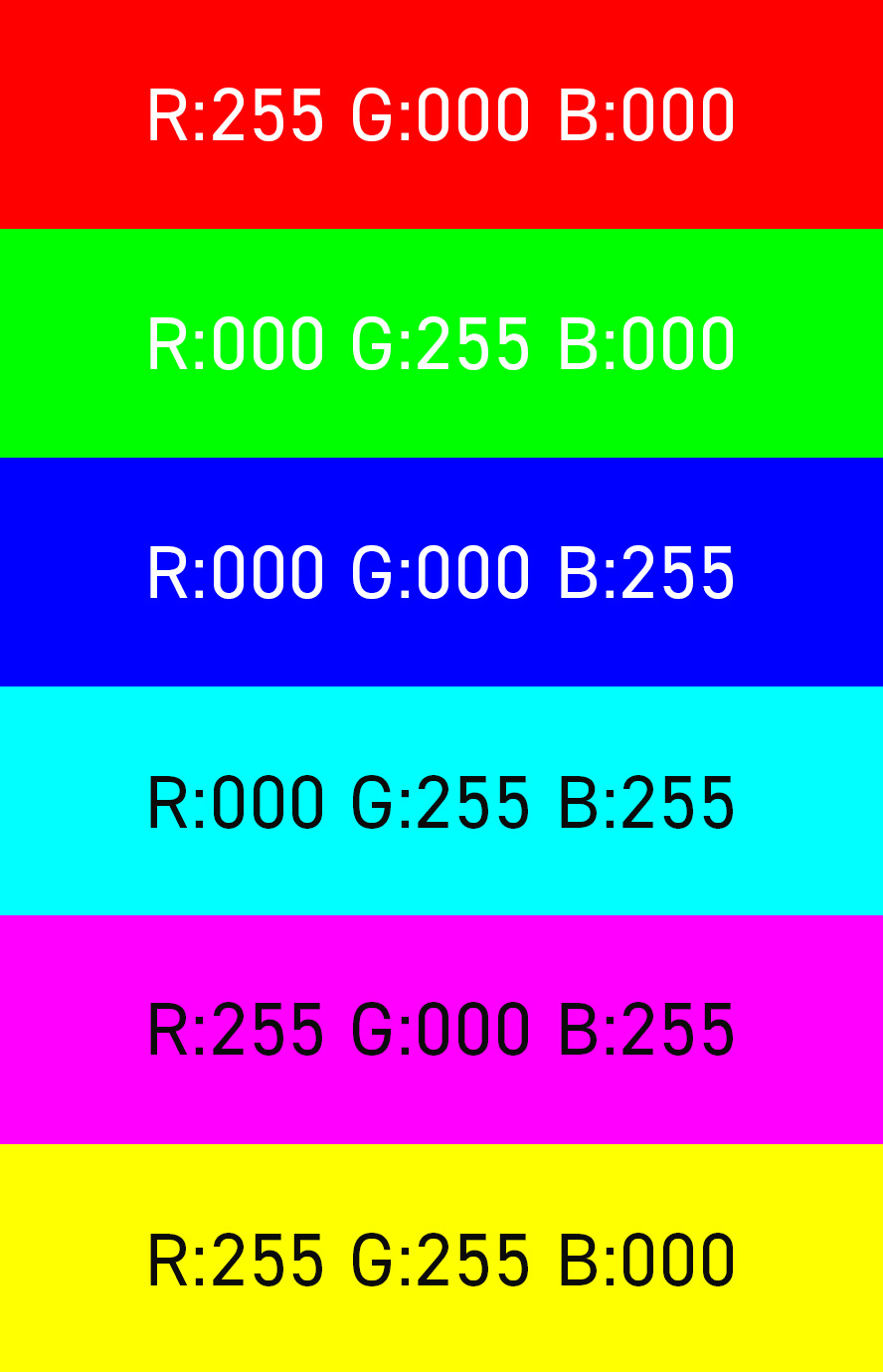
Adobe RGBとsRGBを基本色の100%同士で比較すると顕著な差が出ますね。
グラデーションなどでも違いがわかりやすく出ます。
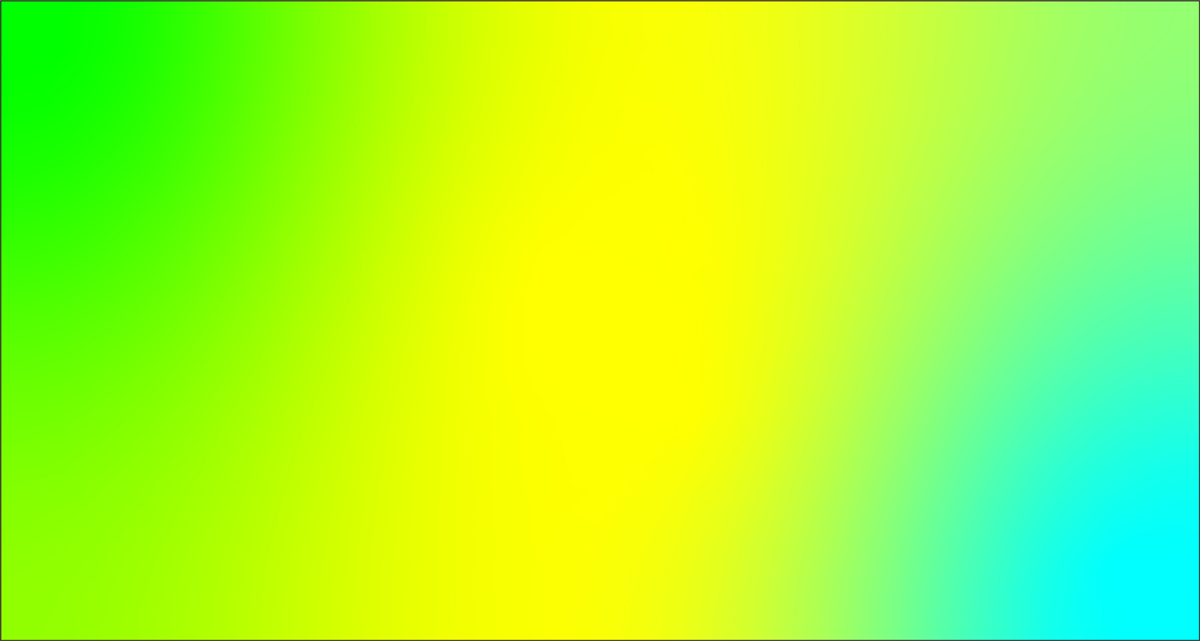
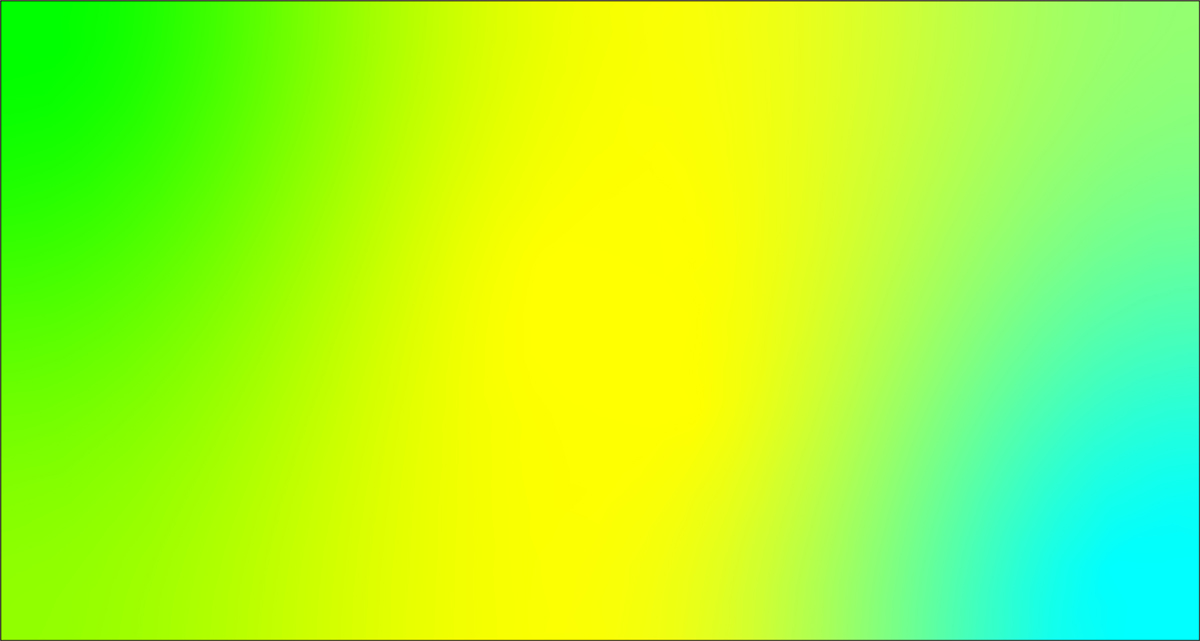
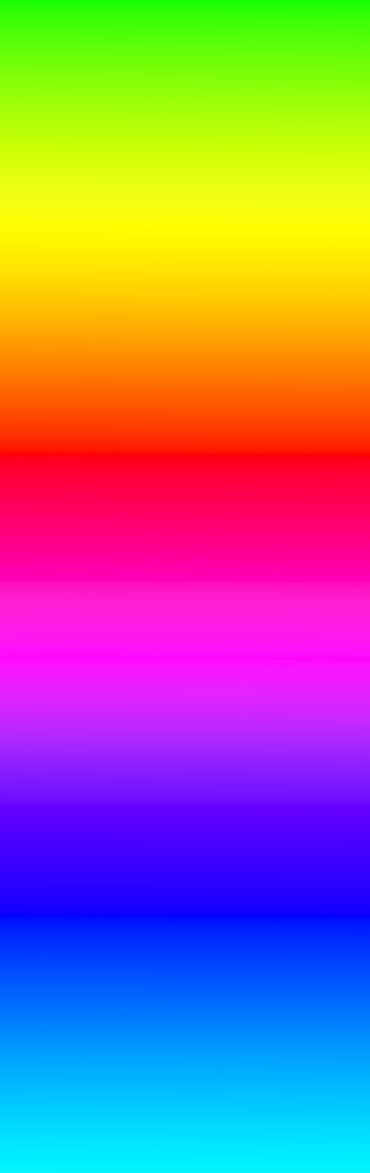
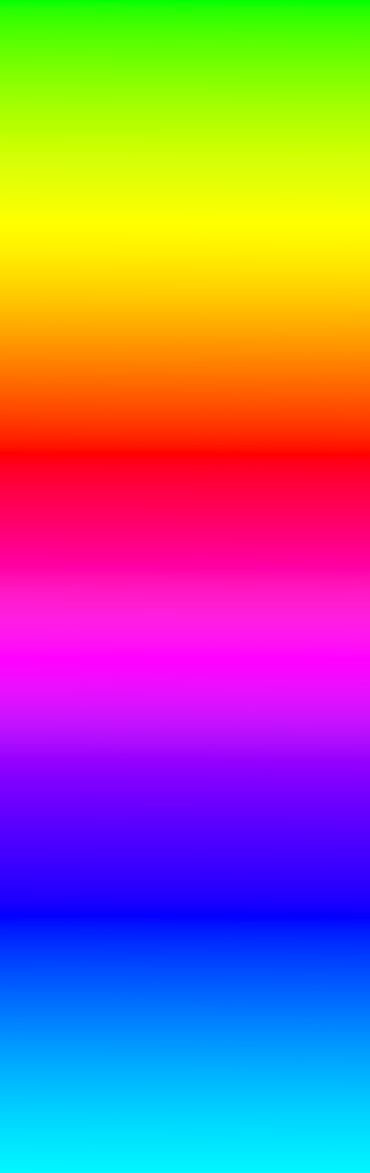
モニターの色域の広さによって表示可能限界がある

Adobe RGBのカラープロファイルを埋め込んだ画像を使って解説しましたが、あなたが使用しているディスプレイのAdobe RGB色域カバー率によっては比較写真の変化が薄かったり、違いが無かったりするかもしれません。
モニターにはデバイスの性能ごとに表示可能な色域が存在しており、モニターの性能によってはAdobe RGBなどの色域が広いメディアの色再現を行うことはできません。
Adobe RGBの色域に完全対応しているモニターは高価なため100%カバー域で閲覧できる人は多くありません。
その他の主要なRGBプロファイルの違いを比較
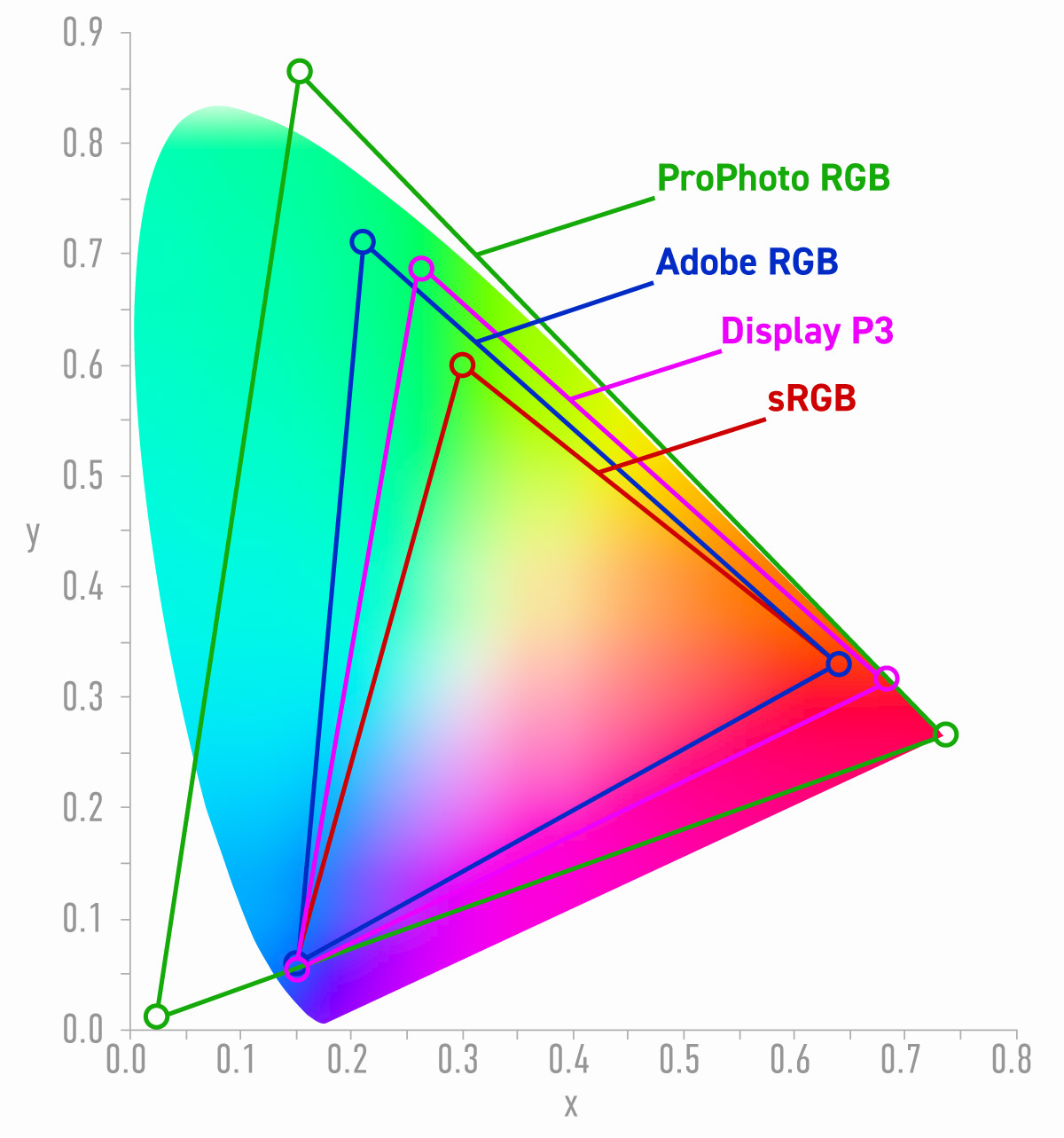
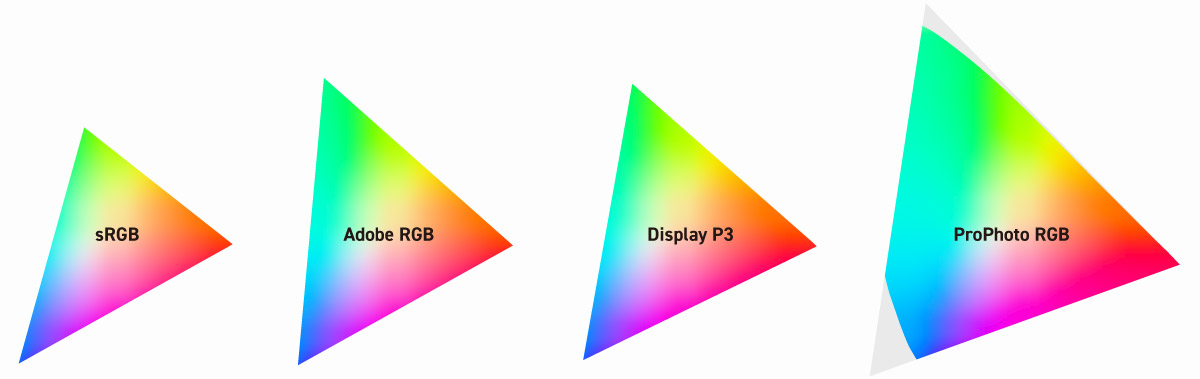
| カラープロファイル | 色域の特徴 (可視光カバー範囲) | デバイス価格 | 主な用途 |
|---|---|---|---|
| sRGB | 一般的な色域 (約35~50%) | 安価 | 一般的なモニター、Web用の画像 |
| Adobe RGB | 広い色域 (約50~60%) | 高価 | プロ向けの写真編集や印刷 |
| Display P3 | 広い色域 (約55~60%) | 高価 | 映像表示に適した色再現性 |
| ProPhoto RGB | すごく広い色域 (約90%〜) | 超高価 | 高品質なデジタル写真編集 |
sRGBは他のカラースペースより色域が狭いものの、市販ディスプレイの多くがsRGBに対応しているため互換性に優れています。そのためWebサイトやSNSなど不特定多数に公開する画像に使用されます。
Adobe RGBはsRGBよりも広い色域を持ちますが、多くのデバイスはAdobe RGBの色域のカバー率が低く、プロ向けの高価なディスプレイ以外は色を再現することができません。
Display P3は主にAppleデバイス(iMac、MacBook Pro、iPad Pro、iPhone Pro)などでサポートされています。また最新のiPhoneのカメラで撮影された写真にはDisplay P3のカラープロファイルが埋め込まれています。色域は広いものの緑とシアンはAdobe RGBより弱めです。
ProPhotoは人間の目が認識できる可視光スペクトルのほぼ全範囲をカバーしているすごく広い色域です。可視光以外の色まで含んだ色域となっており、ProPhotoカラースペース全域をカバーするディスプレイは販売されていません。
ビデオ系のカラープロファイル
ビデオ用のRGBカラープロファイルには以下のようなものがあります。
| カラープロファイル | 色域の特徴 | 主な用途 |
|---|---|---|
| Rec. 709 | sRGBに非常に近い色域 | HDTV(High Definition Television) |
| Rec. 2020 (BT.2020) | 広範囲の色域をカバー | UHDTV(Ultra High Definition Television)、4K、8K |
| DCI-P3 | 映画館のプロジェクターが再現可能な色範囲 | デジタル映画プロジェクション、Apple製品の多くがサポート |
| ACES | 映画制作全工程をカバーする色域 | 映画産業の色管理 |
| sRGB | 標準的なRGB色空間 | Webビデオ、一部のデスクトップビデオ制作、家庭用テレビ、コンピュータモニター |
ビデオフォーマットや配信チャンネル、視聴環境などに最適化されています。それぞれがカバーする色域や再現性、明るさのレンジなどが異なります。
sRGBは画像だけでなく動画系でも幅広く使用されています。
CMYKのカラープロファイル
デジタル画像を印刷する場合はCMYKカラースペースに変換します。CMYKは光で表現するRGBと違い、インクなどの物体色の色で表現します。
印刷に使われるCMYKとは
基本的なプリンターはCMYの3色に黒を加えた4色の組み合わせで表現しています。
一般的なプリンターも「シアン」「マゼンタ」「イエロー」「ブラック」の4色のインクで印刷していますよね。
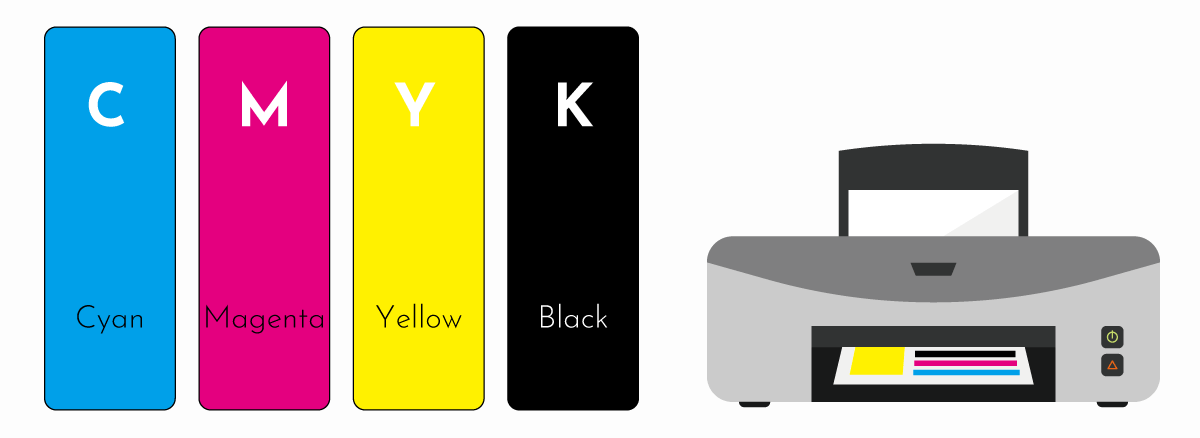
- シアン:Cyan
- マゼンタ:Magenta
- イエロー:Yellow
- ブラック:Black
このようにCMYKは色の解釈が印刷に最適化されたカラースペースであるため、物体色ではなく光の色であるRGBをCMYKカラープロファイルに変換して使用するのが基本です。
RGBとCMYKについての詳細は以下の記事で解説しています。

CMYKのカラープロファイル
印刷関係で使用されるCMYKカラープロファイルは国ごとに異なりますが、日本ではJapan Colorが主流となっています。
PhotoshopやIllustratorの標準プリセットである「プリプレス用 – 日本2」や「一般用 – 日本2」では「Japan Color 2001 Coated」がデフォルトになっており、日本で最も使われている標準的なカラープロファイルとなっています。
Japan Colorプロファイルには下表のようにいくつも種類があり、印刷条件に合わせて作られています。
| プロファイル名 | 特徴 | 用途 | メリット | デメリット |
|---|---|---|---|---|
| Japan Color 2001 Coated | 高彩度・高コントラストの画像表現が可能 | コート紙向け | 豊かな色彩の再現が可能 | 高彩度の色域を持たないデバイスでの表示や印刷に不向き |
| Japan Color 2001 Uncoated | コート紙に比べて吸収性のある紙質のための色表現 | 上質紙やオフセット紙向け | 吸収性のある紙に最適化された色再現 | 高彩度の色は再現しにくい |
| Japan Color 2002 Newspaper | 新聞用紙特有の色の吸収性や乾燥時間を考慮 | 新聞用紙向け | 速乾性とコスト効率を考慮した最適な色再現 | 色の範囲が限定的で、豊かな色彩の再現は難しい |
| Japan Color 2003 Web Coated | 高速印刷を行うウェブオフセット印刷機に適した調整 | ウェブオフセット印刷向け | ウェブオフセット機の特性に合わせた色再現 | 他の印刷方法や紙質には最適化されていない |
Japan Colorには用途ごとにプロファイルが分けられていますが、印刷所でもカラープロファイルは「Japan Color 2001 Coated」がデフォルトとして認識されてることも多いのでJapan Color 2001 Coated以外のJapan Colorプロファイルを使用する場合には注意が必要です。
ちなみに日本以外の国では以下のようなCMYKプロファイルが使用されています。
国ごとのカラープロファイル例 (クリックで開閉)
| プロファイル名 | 国地域 | 説明 |
|---|---|---|
| ISO Coated v2 (ECI) | ヨーロッパ | ヨーロッパの標準的なオフセット印刷向けプロファイル、ISO標準 |
| FOGRA | ヨーロッパ | ヨーロッパ標準としてさまざまな印刷条件に対応するプロファイル(FOGRA39、FOGRA51など) |
| GRACoL | 北アメリカ | 北アメリカのオフセット印刷向けの標準プリセット |
| SWOP | アメリカ | アメリカでの雑誌やカタログ等の出版物向けのウェブオフセット印刷用 |
| Japan Color | 日本 | 日本の印刷業界向け標準プリセット(Japan Color 2001 Coatedなど) |
RGBからCMYKカラープロファイルへの変換とは


RGBからCMYKへの変換は主に印刷を目的としており、インクや用紙など印刷の特有に合わせた色空間に収まるようにRGB数値をCMYK数値に変換します。
印刷向けにRGBカラーからCMYKカラーに変換を行うと色が変化します。RGBとCMYKでは色域が異なるため、一部の色は失われ、濁ったように変化してしまう場合があります。
| 項目 | RGB→CMYK変換 | RGB→RGB変換 |
|---|---|---|
| 色モデル | 光の三原色から色の三原色へ変更 | 光の三原色内の別のRGB色空間へ変更 |
| 変換の目的 | ディスプレイの色を印刷可能な色に合わせる | 異なるデバイスや条件下で色の一貫性を保つ |
| 色の損失 | インクや用紙など物体的な制約により色の範囲が制約される | 元のRGB空間が広い場合、変換後の色の範囲が制約される |
変換の際にが色の損失が起こるため、この差異を可能な限り少なくするようにカラープロファイル変換を行います。
単純にプロファイルを変更しただけでは仕上がりが意図したものと変わってしまう場合があるので、必要に応じてカラープロファイルを変更した後でそのカラースペースの状態でトーンカーブなどを使用してレタッチ、色味の調整などを行います。
RGBカラープロファイルの違いによるCMYK変換の違い
「Adobe RGBからCMYK」と「sRGBからCMYK」のように元となるRGBカラースペースの違いによっても色が変化します。
| 色空間 | 特徴 | CMYKへの変換の特性 |
|---|---|---|
| sRGB | 家庭用ディスプレイやWeb向けの色域 | 色の変化やシフトが少ない |
| Adobe RGB | 商業印刷や写真編集向けの広い色域 | 多くの色を表現可能 |
sRGBの色域はAdobe RGBと比較すると狭いため、CMYKの色域内で多くの色が再現可能となり色の変化が少ないのが特徴です。
Adobe RGBの色域はsRGBよりも広く、特に鮮やかな緑や青を再現する能力に優れています。ただしCMYKでAdobe RGBの色域全体が再現できるわけではないので、色の損失や置き換えが行われる可能性はあります。




上図はRGBからCMYKにカラープロファイルを変換したものです。変換後の調整は行っておらずPhotoshopで変換したままの状態の比較画像です。
「Adobe RGBからCMYK」と「sRGBからCMYK」では全体的な見た目はほぼ同じですが細部の色表現が異なります。
Adobe RGBのほうが色域が広いためCMYKに変換した際に失われる情報が少なくなっています。
カラープロファイル・カラースペースのよくある質問
カラープロファイルとカラースペースとの違いは?
カラースペースとカラープロファイルは関連性が強く、混乱しがちですが内容は非常にシンプルです。
| 要素 | カラースペース | カラープロファイル |
|---|---|---|
| 定義 | 色を表現する3次元の空間 | 特定のデバイスやカラースペースの色の解釈方法を定義したもの |
| 役割 | 色域とガンマを定義する | 色の解釈と再現を統一する |
カラースペースは色の範囲を指し、カラープロファイルはどのようにその色を表現または再現するかを定義します。
カラープロファイルの確認方法は?
Photoshopでカラープロファイルを確認するには「情報パネル」または「画面下」で確認することができます。
情報パネルは「ウィンドウ」→「情報」で表示することができます。
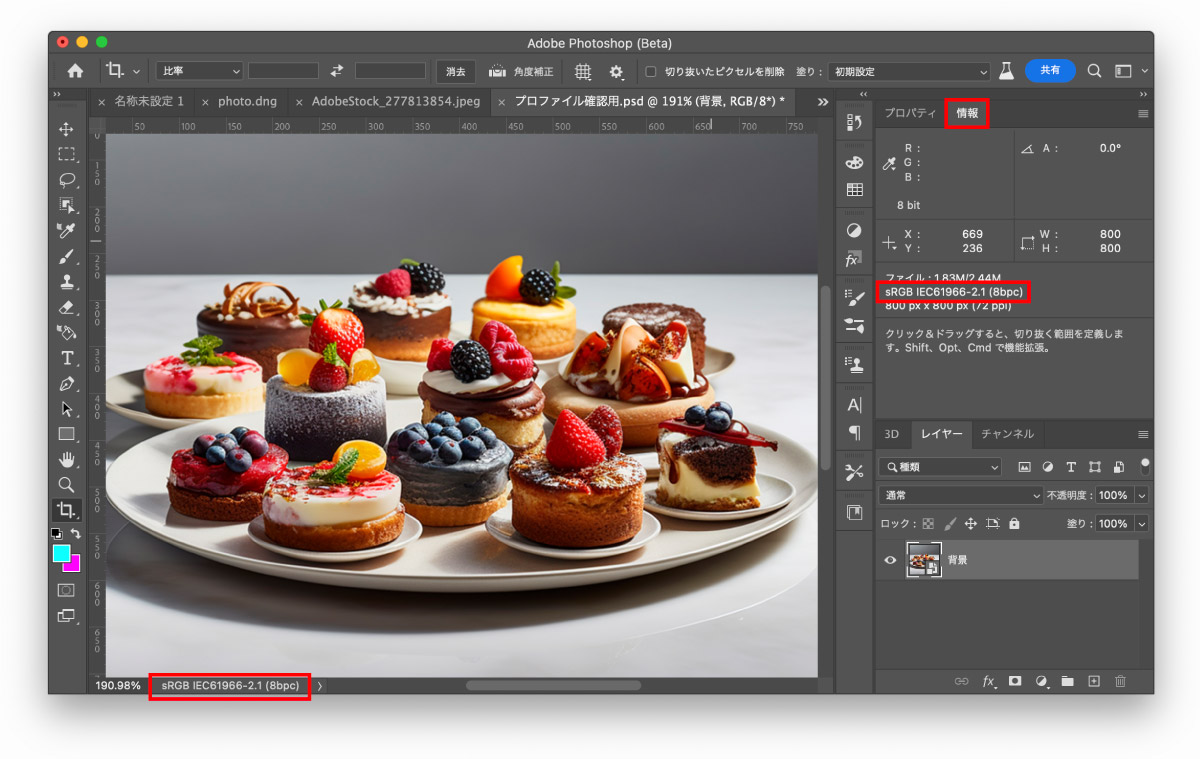
初期状態ではカラープロファイル情報が表示されていないのでオプション設定で「ドキュメントのプロファイル」にチェックを入れておきましょう。
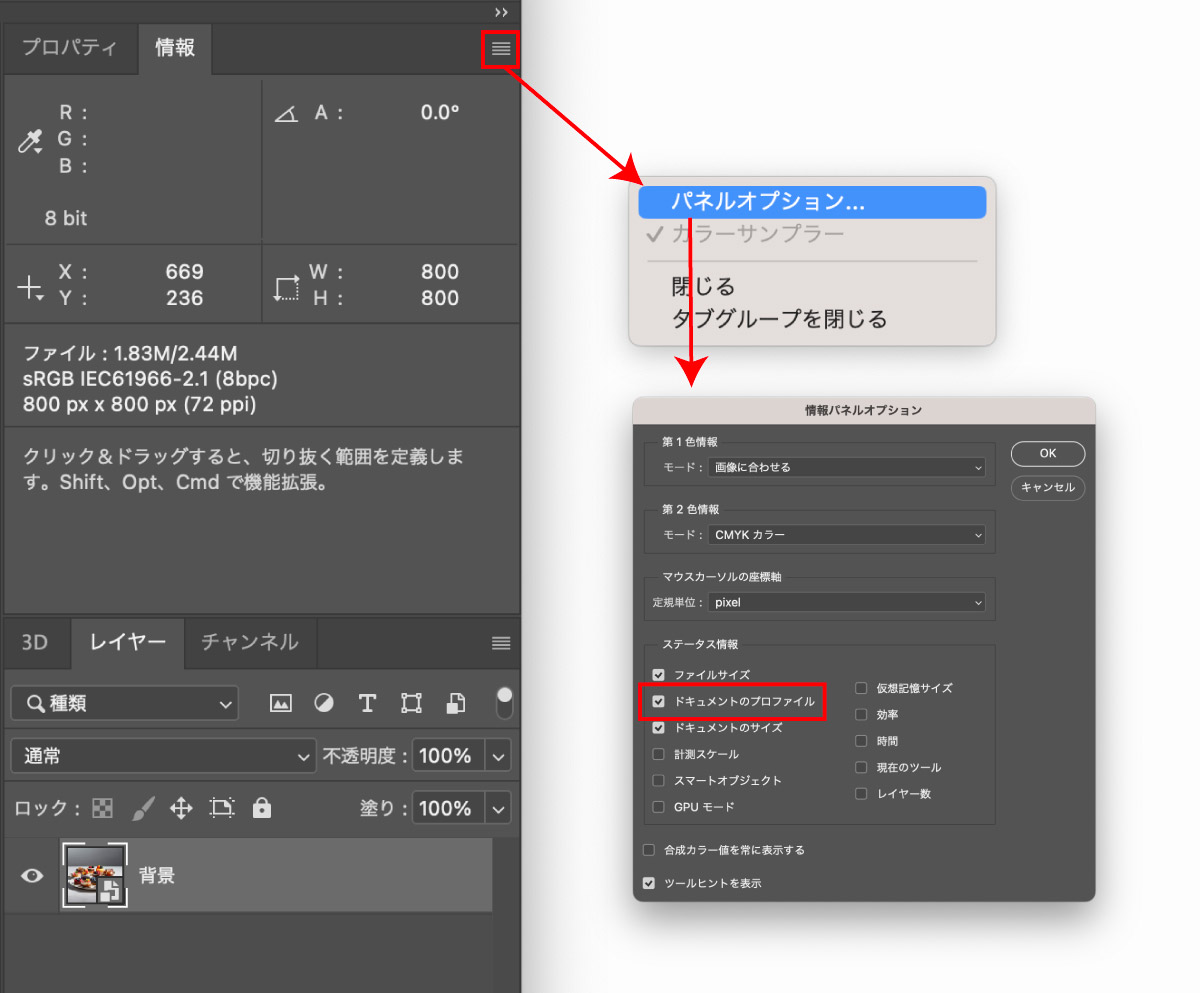
Photoshopがなくてもファイルを右クリックして「プロパティ」や「情報を見る」を選択することでファイルのカラープロファイルを確認することができます。
「プロファイルの指定・割当」と「プロファイルの変換」の違いは?
- プロファイルの指定: 数値はそのまま、見え方を変える
- プロファイルの変換 :見え方はできるだけそのまま、数値を変える
違いをもっと詳しく(クリックで開閉)
| 項目 | プロファイルの指定・割当 | プロファイルの変換 |
|---|---|---|
| 定義 | 色数値はそのまま、新しいプロファイルを適用し直す(解釈方法を変える) | 現在の見た目を保ちつつ、数値を別のプロファイル用に変換する |
| 数値の変化 | 数値は変化しない(R/G/B値やC/M/Y/K値は変わらない) | 数値が変化する(見た目を保つために数値を再計算する) |
| 見た目への影響 | 見え方が大きく変わる場合がある(解釈ルールが変わるため) | できるだけ同じ色味を保つように計算される |
| 主な用途 | 本来のカラースペースを指示するために使う | 印刷やWebなど出力先に合わせて色空間を変える場合 |
| 具体例 | Adobe RGBで表示すべき画像がsRGBで扱われていた → Adobe RGBを指定 | Adobe RGB画像をWebで公開 → sRGBへ変換して最適化 |
デバイス環境によって意図しない見た目の変化が起こる場合は「プロファイルの指定」で解決することが多く、印刷用に使うなど色空間が異なる場合は「プロファイルの変換」で出力先にあわせた色に変換する必要があります。
RGBのカラープロファイルの埋め込みを削除した場合はどうなる?
画像に埋め込まれているカラープロファイルを削除しても画像の色情報は変わりませんが、そのRGB値を「どのカラースペースで表示すればいいか?」の判断がつかなくなります。
その結果、その画像を開いたとき、ソフトウェアやデバイスがどの色空間でその画像を解釈すべきかわからないため、デフォルトの色空間(基本的にはsRGB)で表示されることになります。
以下の画像はAdobe RGBとsRGB、それぞれカラープロファイルが埋め込まれた画像です。
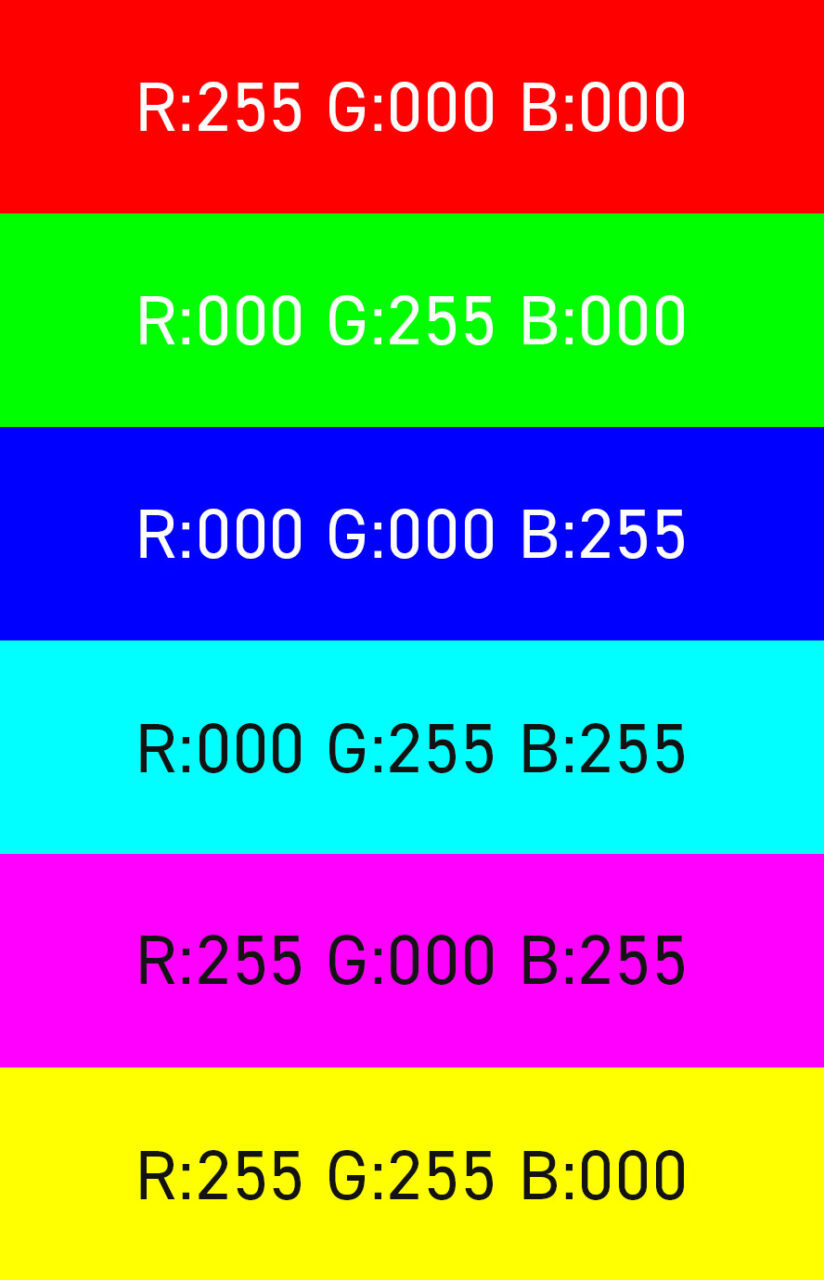
Adobe RGB
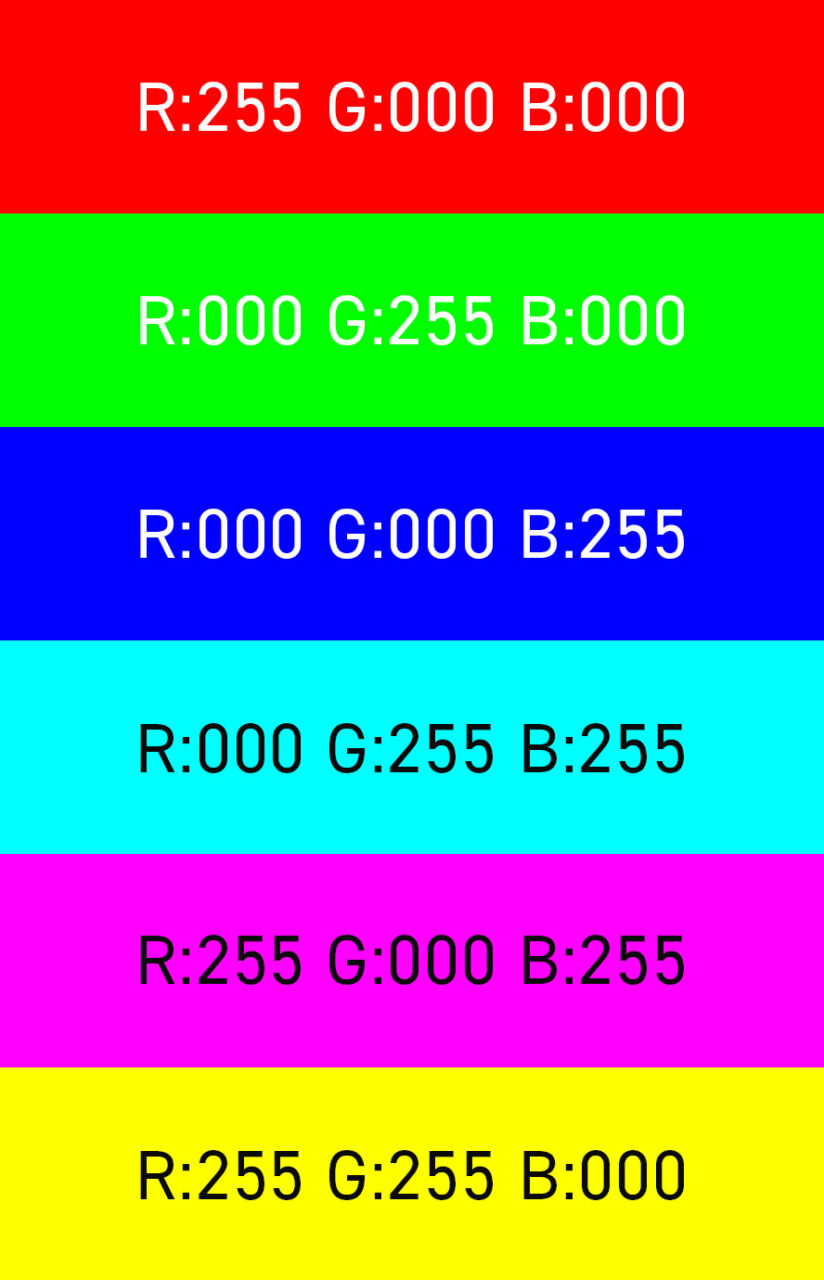
sRGB
そして下の2枚の画像は上記の2枚の画像のカラープロファイルを削除したものになります。
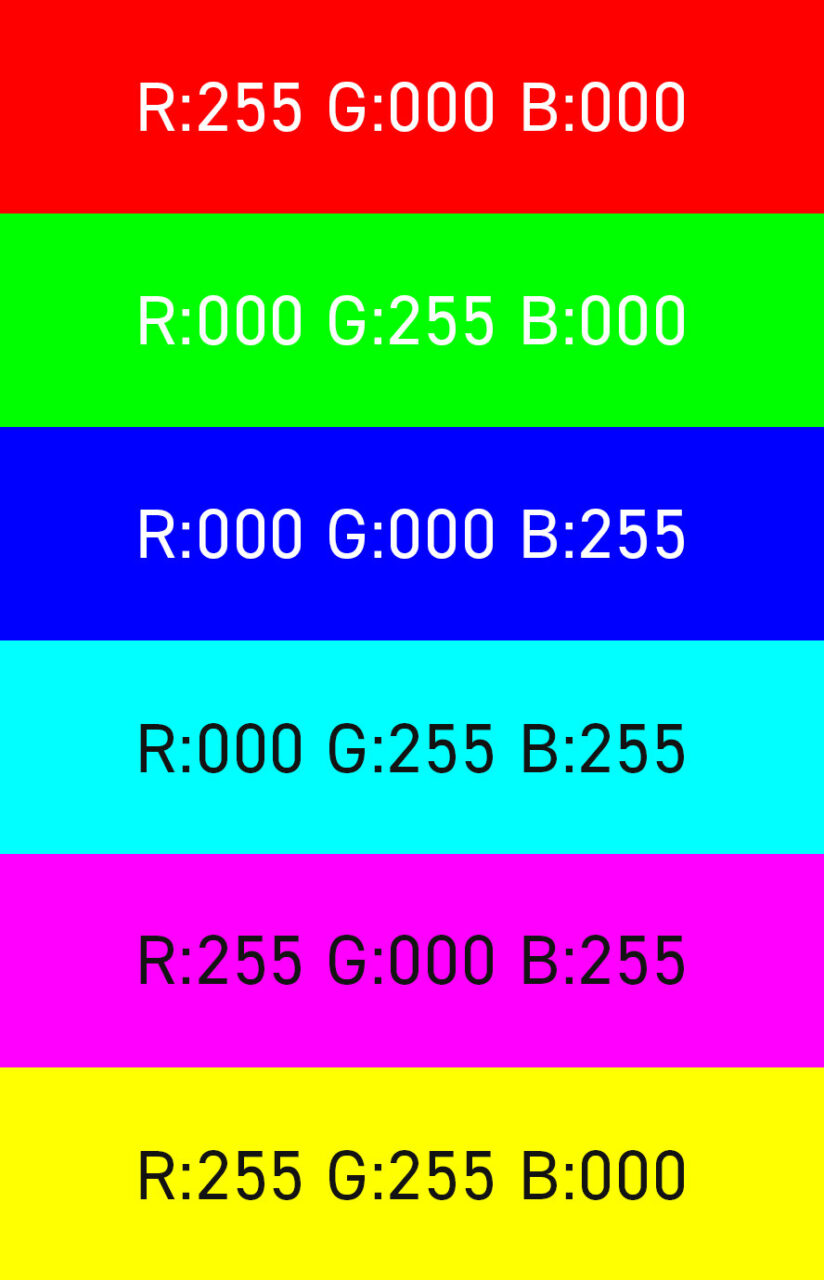
Adobe RGB→削除
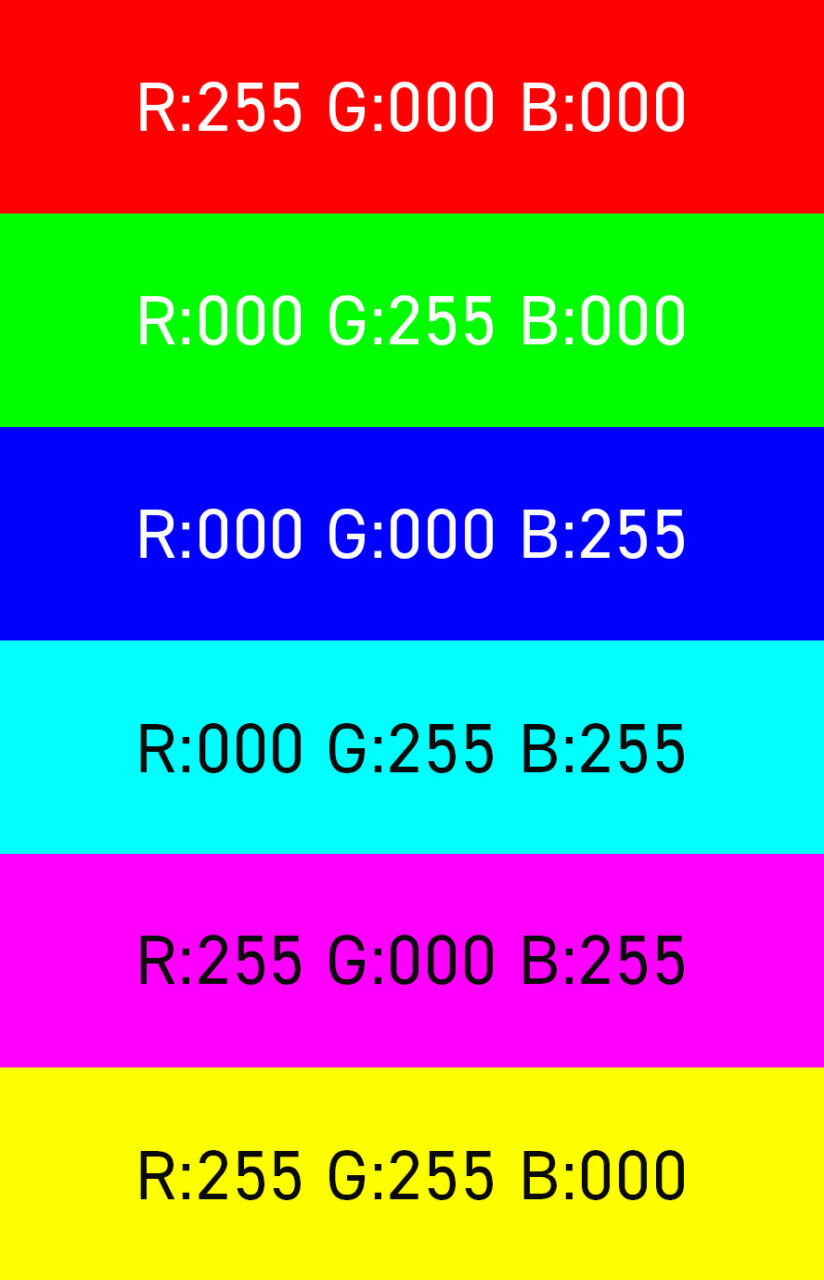
sRGB→削除
別の色に見えていた画像が、カラープロファイルを削除したことで同じように見えるようになったのではないでしょうか。
そして、再びカラープロファイルを適用すれば先程と同じになります。
あくまでも上の例は同じRGB数値を持つ画像のカラープロファイルを削除した場合です。カラープロファイルを変換しRGB数値が変わっている場合はプロファイルを戻しても同じ色にはならないので注意してください。
カラープロファイルの変換・埋め込み方法は?
カラープロファイルの変換はPhotoshopを使って行うのが一般的です。
Photoshopの編集メニューからプロファイル変換を選択し、変更したいプロファイルを選べばOKです。
カラープロファイルを画像に埋めこむのは基本的には自動で行われますが、保存時の画面に「カラープロファイルを埋めこむ」にチェックが入っているか確認しておきましょう。
以下の記事で詳しく解説しています。



コメント